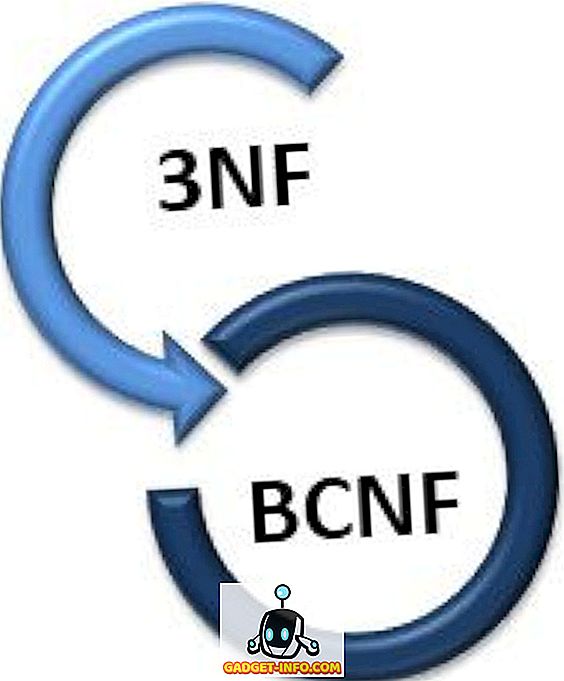„Android“ yra puiki operacinė sistema, skirta mobiliesiems įrenginiams, kuriuose veikia jutikliai, bet ar kada nors galvojote apie „Android“ kaip kompiuterio operacinę sistemą? Esame tikri, kad turite! Visi mano, kad „Android“ gali būti tinkama kompiuterio operacinė sistema, turint omenyje tai, kad ji yra turtinga ir turi daugiau nei milijardą programų, tačiau problema yra ta, kad ji nebuvo sukurta naudoti su klaviatūra ir pele. Štai ką Jide's Remix OS planuoja keisti.
Remix OS: „Android PC“ svajonė netrukus gali tapti realybe
Remix OS yra darbalaukio operacinė sistema, sukurta pagal atviro kodo „Android x86“ projektą, kuriame yra daugialypė aplinka, sukurta per „Android 5.0“ „Lollipop“ (pagal Jide, tai netrukus pasieks „Android 6.0 Marshmallow“). OS yra skirta žmonėms, kurie nori naudoti „Android“ kompiuterį įprastu būdu, tai yra per klaviatūrą ir pelę. Taigi, iš esmės galite eiti į priekį ir „Android“ paleisti „Windows“, „Mac“ ar „Linux“ kompiuteriuose su „Remix“ OS. Kitas geras dalykas yra tai, kad galite paleisti „Remix“ operacinę sistemą iš USB atmintinės, o ne pereiti prie dabartinės OS nepaisymo.

Kalbant apie OS sąsają, pradinis ekranas atveria meniu Pradėti, užduočių juostą ir sistemos dėklą, panašų į tai, ką matome sistemoje „Windows“. Apskritai, ji turi labai „Windows“ patirtį, net kai kalbama apie programas. „Android“ programos čia buvo optimizuotos taip, kad gerai veiktų su „Remix OS“ daugiakalbiu funkcionalumu. Kaip ir „Windows“, programos gali būti sumažintos, maksimaliai padidintos ir netgi galite paleisti kelis „app“ langus. Dabartiniame „alfa“ kūrime nėra „Google Play“ parduotuvės, tačiau galite ją perkelti ir gauti daugiau nei 1, 6 milijardo programų, kurias siūlo „Android“.
Nors rinkoje jau yra keletas „Android“ veikiančių kompiuterių, pvz., „Google“ pats „Pixel C“, problema yra „Android“ gimtoji patirtis, kuri dar nėra visateisė PC. Čia mes įdomu rasti Remix OS. Nors OS yra budingoje būsenoje, ji nukreipta teisinga kryptimi ir tikrai verta fotografuoti. OS taip pat gali būti priežastis, dėl kurios kūrėjai pradeda kurti tokias „Android“ operacines sistemas, kad nauja „Phoenix OS“ jau kauptų naujienas kaip „Remix“ OS alternatyva. Na, daugiau konkurencijos, daugiau pasirinkimų mums.
Grįžę į „Remix“ operacinę sistemą, kaip jau galėjote atspėti iš pavadinimo, esame čia, kad galėtume pasakyti, kaip galite įdiegti „Remix“ operacinę sistemą „Windows“ kompiuteryje. Štai kaip tai padaryti:
Paleiskite „Remix“ operacinę sistemą „Windows“ kompiuteryje naudodami USB atmintinę
Sistemos reikalavimai
- 8 GB + USB 3.0 „FAT32“ atmintinė
- 64 bitų procesorius („Intel“ ir „AMD“)
Pastaba: bandėme paleisti „Remix“ OS USB 2.0 atmintinėje ir, nors ir veikė, galite naudoti tik „Svečių režimą“. OS taip pat nepalaiko senesnių ARM procesorių, kurie maitina kai kuriuos „Chromebook“ ir senesnius „Mac“.
Įdiekite „Remix“ OS į „USB Flash Drive“
Pastaba: čia galima įdiegti „Remix OS“ alpha statybą ir kadangi tai yra ankstyvasis kūrėjas, tai gali būti klaidinga. Tačiau, laimei, galite paleisti OS iš USB atmintinės, todėl nesijaudinkite dėl sistemos duomenų praradimo.
1. Atsisiųskite Remix OS paketą (apie 700 MB) ir ištraukite. „Legacy“ versija skirta senesniems kompiuteriams, o EFI (Extensible Firmware Interface) versija skirta šiuolaikiniams kompiuteriams, turintiems didesnį ir greitesnį atminties diską. Mes rekomenduosime senąją versiją, jei turite tradicinę „Windows PC“ ir „EFI“ versiją, jei esate „Mac“ ar naujas aukštesnės klasės „Windows“ kompiuteris, todėl atsisiųskite jį atitinkamai. Į paketą įeina Remix OS ISO failas ir Remix OS USB įrankis .
Pastaba : norėdami patikrinti, ar „Windows“ kompiuteris palaiko „Legacy“ arba „EFI“, paspauskite „Windows“ klavišą + R ir įveskite „MSInfo32“. Tada patikrinkite BIOS režimą.

2. Formatuokite USB atmintinę, kurią ketinate naudoti FAT32 formatu.
3. Paleiskite Remix OS USB įrankį ir ištraukto aplanko pasirinkite ISO failą . Spustelėkite „ Gerai “, kad pradėtumėte procesą.

4. Priemonė pradės kopijuoti failus ir įdiegti „Remix“ OS į „flash“ diską. Kai tai bus padaryta, įrankis paprašys iš naujo paleisti kompiuterį. Spustelėkite „ Perkraukti “, jei norite tai padaryti nedelsiant, arba „ Išeiti “, jei norite tai padaryti vėliau.

Paleiskite „Remix“ OS iš USB atmintinės
1. Prijunkite „Remix“ OS įkrovos USB atmintinę prie kompiuterio.
2. Eikite į kompiuterio BIOS nustatymus paspausdami F12 / F2 arba bet kurį jūsų sistemos palaikomą klavišą. Tada eikite į „ Boot“ parinktis ir išjunkite „Secure Boot“ . Tada nustatykite USB atmintinę kaip pirmąjį įkrovos parinktyje ir iš naujo paleiskite kompiuterį.

3. Tada kompiuteris paleis per USB atmintinę ir jums bus pateiktos dvi parinktys: „Resident“ ir „Guest“ režimas . „Resident“ režimas „Remix“ operacinėje sistemoje leidžia įrašyti duomenis, programas ir nustatymus „flash“ diske, o „Guest“ režimas neleidžia jums nieko sutaupyti. Pasirinkite norimą režimą.

4. Pasirinkę režimą, pirmą kartą bus paleista „Remix“ operacinė sistema. Tai gali užtrukti šiek tiek, priklausomai nuo jūsų sistemos konfigūracijų.

5. Operacinė sistema nustatys jūsų kalbos nustatymus, „WiFi“ ryšį, vartotojo sutartį ir tt Kai sąranka bus baigta, pamatysite „Remix“ OS pradinį ekraną.


Kaip įdiegti „Google Play“ parduotuvę ir paslaugas
Jide teigia esanti derybose su „Google“, kad „Play Store“ paslaugos būtų perduotos „Remix“ OS, tačiau dabartinė „alfa“ kūrimo funkcija neturi „Play“ parduotuvės. Na, „Android“ neturi jokių apribojimų, o tai reiškia, kad galite lengvai įdiegti „Google Play“ paslaugas „Remix OS“. Štai kaip galite tai padaryti:
1. Eikite į „Remix“ OS meniu ir atidarykite „ Browser “. Atsisiųskite GMSInstaller APK failą iš šios nuorodos ir ją įdiekite.
Pastaba : Panašiai kaip ir kiti „Android“ įrenginiai, pirmiausia turėsite pereiti prie „ Nustatymai“ -> Sauga -> Leisti nežinomus šaltinius į šalutinį ir įdiegti programas .

2. Atidarykite programą ir spustelėkite „ vienu spustelėjimu, kad įdiegtumėte„ Google “paslaugas “. Programa pradės atsisiųsti reikalingus failus.


3. Baigę, pradiniame meniu pamatysite „Google Play“ parduotuvės piktogramą. Tada galite atidaryti parduotuvę ir prisijungti su „Google“ paskyra ir įdiegti bet kokias norimas programas.

Kaip atnaujinti Remix OS
Šiuo metu „Jide“ nesiūlo automatinių naujinių, tačiau galite jį gauti rankiniu būdu. Procesas yra gana lengvas, nes viskas, ką jums reikia padaryti, yra įrašyti naujausią „Remix“ OS, sukurtą tame pačiame „flash“ diske, kurį naudojote be formatavimo. Tai suteiks jums naujausią „Remix“ OS versiją neprarandant jokių programų ar duomenų.
„Remix“ operacinė sistema yra „Android“ su „Windows“ pasukimu
„Remix OS“ tikrai yra novatoriškas „Android“ posūkis ir mes mylėjome mažą laiką, kai jį panaudojome. Su „Jide“ važiuojant mes galime tikėtis, kad netrukus iš anksto įdiegta OS „Google Play“ paslauga bus stabilizuota. Iki šiol „Remix OS alpha“ pabandykite išbandyti ir mėgautis „Android“ nauju unikaliu būdu. Pateikite pastabų skiltyje žemiau tai, ką manote apie „Remix“ operacinę sistemą.